Làm cách nào để cài đặt bàn phím trên màn hình trên máy tính?

- Tại sao tôi cần bàn phím trên màn hình khi tôi có bàn phím thông thường?
- Làm thế nào để bật bàn phím trên màn hình máy tính?
- Làm thế nào để bắt đầu, loại bỏ tải tự động của bàn phím điện tử khi vào HĐH?
- Làm thế nào để sử dụng và cấu hình một bàn phím ảo?
- Làm thế nào để loại bỏ bàn phím trên màn hình?
- Nơi để tải xuống bàn phím trên màn hình cho máy tính Windows?
- Cảnh phim
Bàn phím trên màn hình là một bàn phím tương tự của bàn phím vật lý cho phép bạn điều khiển nó bằng con trỏ chuột. Rất thường xuyên, người dùng thông thường không biết cách bật tùy chọn này và tìm nó ở đâu. May mắn thay, một thiết bị ảo để nhập thông tin là một tùy chọn cơ bản của hệ điều hành Windows, do đó nó có sẵn trên tất cả các thiết bị chạy HĐH này. Trong bài viết này, chúng tôi sẽ xem xét cách đưa bàn phím trên màn hình lên màn hình nền, định cấu hình tất cả các tham số và làm cho nó tự động khởi động khi thiết bị được bật.
đến nội dung ↑Tại sao tôi cần bàn phím trên màn hình khi tôi có bàn phím thông thường?
Nhiều người không hiểu mục đích chức năng của bàn phím trên màn hình, họ cho rằng nó rất bất tiện trong quá trình sử dụng. Nhưng sự phát triển phần mềm này có mục đích chức năng riêng của nó. Nó được sử dụng tích cực trong các trường hợp như vậy:
- đối với những người có khả năng di chuyển ngón tay bị suy yếu hoặc hoàn toàn không có nhiều ngón tay, bàn phím trên màn hình sẽ giúp;
- Sẽ hợp lý nếu các nút trên bàn phím thông thường bị treo, khi chúng ngừng hoạt động vào thời điểm không phù hợp nhất và không thất bại, bạn cần hoàn thành một tài liệu quan trọng;
- trong trường hợp không có thiết bị đầu vào vật lý;
- nếu bạn có thiết bị máy tính bảng, bạn chỉ có thể in trên bàn phím trên màn hình;
- sự hiện diện của bàn phím trên màn hình giúp bảo vệ chống lại các cuộc tấn công của keylogger và hacker, có thể đọc mật khẩu đã nhập từ một bàn phím thông thường.
đến nội dung ↑Quan trọng! Keylogger là một chương trình hoặc thiết bị phần cứng được thiết kế đặc biệt, có khả năng nắm bắt mọi chạm của phím trên bàn phím máy tính cá nhân.
Làm thế nào để bật bàn phím trên màn hình máy tính?
Để hiển thị thiết bị ảo để nhập thông tin, nó không yêu cầu tải xuống phần mềm bổ sung hoặc cài đặt bản cập nhật. Bàn phím trên màn hình là một thành phần đến của bộ chương trình Windows tiêu chuẩn của bất kỳ sửa đổi nào.
Quan trọng! Hệ điều hành Windows 8 cũng được trang bị khả năng hiển thị trên màn hình máy tính một bàn phím cảm ứng hỗ trợ điều khiển chuột.
Làm cách nào để cài đặt bàn phím trên màn hình trên máy tính? Tệp khởi chạy thiết bị ảo để nhập thông tin được đặt trong thư mục System32 của thư mục Windows, được gọi là osk.exe. Do đó, bạn có thể bật cửa sổ bằng các phím trên màn hình, nhưng rất ít người sử dụng các hành động đó.
Có nhiều cách giúp gọi một thiết bị ảo để nhập thông tin trên Windows 7, 8. Mỗi phương thức sẽ được kiểm tra chi tiết và chi tiết hơn.
Windows XP
Khi bạn bật cửa sổ bàn phím trên màn hình trên máy tính chạy Windows XP, bạn phải thực hiện các bước sau:
- Nhấp vào nút Start Start.
- Mở menu Tất cả các chương trình.
- Chuyển đến danh mục "Tiêu chuẩn".
- Chọn ứng dụng Bàn phím trên màn hình của Tử vi trong thư mục Truy cập trực tiếp.
Quan trọng! Nếu bạn cần truy cập thường xuyên vào chương trình, bạn nên sửa lối tắt của ứng dụng này trên máy tính để bàn.
Windows 7
Có một số cách để kích hoạt thiết bị nhập thông tin ảo trong hệ điều hành Windows 7. Hãy xem xét chúng chi tiết hơn.
Phương pháp số 1 - Menu bắt đầu
Cách cài đặt bàn phím trên màn hình trong Windows 7 thông qua menu Bắt đầu chính:
- Nhấn phím Start Start.
- Tiếp theo, chọn vào tất cả các chương trình.
- Sau đó, đi đến phần Tiêu chuẩn và có thể mở phần Truy cập trực tuyến.
- Chọn thiết bị Bàn phím trên màn hình của Tử vi.
Phương pháp số 2 - bảng điều khiển
Bạn cũng có thể kích hoạt một thiết bị ảo để nhập thông tin cần thiết bằng bảng điều khiển. Để làm điều này, thực hiện các bước sau:
- Chúng tôi khởi chạy bảng điều khiển.
Quan trọng! Mục này có thể được tìm thấy trong menu Bắt đầu. Bảng điều khiển nằm trong danh sách bên phải của tất cả các chương trình và chức năng.
- Đặt phần tử biểu tượng nhỏ của Wikipedia.
- Chúng tôi tìm thấy đối tượng "Trung tâm tiếp cận", chạy nó.
- Chúng tôi thực hiện hành động cuối cùng - thao tác này được nhấp vào đối tượng Nhóm Bật bàn phím trên màn hình.
Phương pháp số 3 - tìm kiếm trong menu Bắt đầu
Hệ điều hành Windows 7 cung cấp một thanh tìm kiếm cho phép bạn nhanh chóng tìm thấy vị trí của đối tượng mong muốn. Để kích hoạt một thiết bị ảo để duy trì thông tin cần thiết, cần phải thực hiện các hành động sau:
- Mở menu Bắt đầu.
- Trong thanh tìm kiếm, hãy gõ bàn phím trên màn hình hình chữ nhật (không có dấu ngoặc kép).
- Bấm phím Enter.
- Sau những hành động này, hệ điều hành sẽ hiển thị tất cả các kết quả được tìm thấy trong đó cụm từ tìm kiếm có mặt.
- Nhấp vào bàn phím trên màn hình của Nether để ra mắt sản phẩm phần mềm này.
Phương pháp số 4 - dòng lệnh
Dòng lệnh cũng có thể giúp kích hoạt thiết bị ảo để nhập thông tin cần thiết. Cách đưa bàn phím trên màn hình lên màn hình nền bằng dòng lệnh:
- Chúng tôi kích hoạt cửa sổ lệnh.
- Trong cửa sổ lệnh, nhấp vào Run Run. "
- Nhập tên tệp osk.exe.
- Bấm vào nút OK.
Phương pháp số 5 - một cửa sổ để nhập mật khẩu
Nếu bạn có mật khẩu ở lối vào hệ thống, bạn có thể kích hoạt bàn phím trên màn hình thông qua cửa sổ để nhập mật khẩu. Trong trường hợp này, các hành động sau là bắt buộc:
- Trong cửa sổ để nhập mật khẩu, hãy nhấp vào biểu tượng Khả năng truy cập trực tuyến được gắn ở phía bên trái của góc dưới.
- Chúng tôi đánh dấu vào phần tử đầu vào mà không có bàn phím.
- Nhấp vào OK OK.
Sau thủ tục này, một thiết bị ảo sẽ mở để nhập thông tin Windows 7.
Quan trọng! Ở góc trên bên trái, bạn có thể thay đổi ngôn ngữ nhập liệu.
Windows 8
Do sự thay đổi trong giao diện trong hệ điều hành Windows 8, các phương pháp kích hoạt bàn phím trên màn hình hơi khác so với các phương pháp đã thảo luận trước đó. Xem xét các bước từng bước cần thiết để kích hoạt thiết bị nhập thông tin ảo trong Windows 8.
Phương pháp số 1 - Menu bắt đầu
Cách cài đặt bàn phím trên màn hình trên máy tính trong hệ điều hành Windows 8 thông qua menu Bắt đầu chính:
- Nhấn nút Start Start vào để bắt đầu màn hình bắt đầu.
- Ở góc dưới bên trái, nhấp vào mũi tên nhìn xuống.
- Trong menu ứng dụng, chúng tôi di chuyển sang bên phải, tất cả các cách.
- Tìm và mở mục Mục Bàn phím trên màn hình.
Phương pháp số 2 - bảng điều khiển
Để tìm chức năng cần thiết thông qua bảng điều khiển, bạn phải thực hiện các bước sau:
- Nhấp vào nút Start Start.
- Nhấp vào mũi tên và di chuyển đến menu ứng dụng.
- Trong danh sách tất cả các chương trình và ứng dụng đã cài đặt, hãy tìm mục Mục Control Control Bảng điều khiển và kích hoạt nó.
- Trên bảng điều khiển, trong mục Chế độ xem Cảnh sát, hãy chọn các biểu tượng Lớn.
- Tiếp theo, bạn cần tìm phần tử khả năng truy cập vào mạng và nhấp vào nó.
- Sau đó, chọn ra Bật bàn phím trên màn hình.
Phương pháp số 3 - tìm kiếm
Để kích hoạt thiết bị đầu vào ảo, bạn có thể sử dụng tìm kiếm. Để làm điều này, thực hiện các bước sau:
- Chúng tôi gọi tìm kiếm bằng phím tắt Win + W.
- Chọn trường tìm kiếm trên khắp mọi nơi.
- Trong thanh tìm kiếm, hãy gõ bàn phím trên màn hình hình chữ nhật (không có dấu ngoặc kép).
- Trong danh sách xuất hiện bên dưới, chọn mục mong muốn.
Phương pháp số 4 - cửa sổ nhập mật khẩu
Cách mang bàn phím trên màn hình lên màn hình nền trong Windows 8 thông qua cửa sổ mật khẩu:
- Trong cửa sổ để nhập đúng mật khẩu để vào hệ thống, nhấp vào biểu tượng đặc biệt nằm ở góc bên trái.
- Sau đó, một menu xuất hiện trong đó bạn cần nhấp vào Bàn phím trên màn hình màn hình.
Làm thế nào để bắt đầu, loại bỏ tải tự động của bàn phím điện tử khi vào HĐH?
Nếu bạn phải sử dụng bàn phím ảo trên cơ sở liên tục, thì việc sử dụng cửa sổ tự động tải với các phím điện tử để nhập thông tin là hợp lý. Tình huống khởi động cũng sẽ có liên quan nếu mật khẩu tài khoản được nhập lần đầu tiên.
Xem xét các tùy chọn khởi động cho một thiết bị đầu vào điện tử khi vào hệ điều hành:
- Sử dụng một trong các phương pháp được mô tả ở trên, chúng tôi khởi chạy bàn phím điện tử trên màn hình máy tính. Ở phía dưới, nhấn phím tham số của điểm số. Chúng tôi theo liên kết để kiểm soát việc khởi chạy bàn phím ảo khi vào hệ điều hành.
- Sử dụng Phương pháp 2 ở trên cho Windows 7, 8, hãy truy cập vào Khả năng truy cập trực tiếp trong bảng điều khiển.
- Trong cửa sổ bảng điều khiển mở ra, đánh dấu vào ô sử dụng bàn phím điện tử.
- Bấm phím Enter.
đến nội dung ↑Quan trọng! Sau khi thực hiện quy trình này, bàn phím máy tính ảo trên màn hình hiển thị sẽ tự động xuất hiện mỗi khi hệ điều hành khởi động. Khi thực hiện các hành động ngược lại bất cứ lúc nào, bạn có thể tắt cửa sổ bằng các phím mềm để nhập thông tin từ hệ thống khởi động Windows.
Làm thế nào để sử dụng và cấu hình một bàn phím ảo?
Chúng tôi đã tìm ra câu hỏi về cách cài đặt bàn phím trên màn hình trên máy tính. Bây giờ bạn cần hiểu làm thế nào để sử dụng thiết bị này. Bàn phím ảo được điều khiển bằng chuột. Văn bản đầu vào phải được thay thế bằng một con trỏ chuột nhấp nháy. Sau đó, nhấp chuột trái vào các phím thích hợp. Ví dụ, sử dụng phím tắt, bạn có thể thay đổi ngôn ngữ nhập trên bàn phím ảo.
Quan trọng! Nếu có vấn đề về đầu vào, thì bạn cần làm quen với các tài liệu và tìm câu trả lời cho câu hỏi: tại sao thanh ngôn ngữ Windows biến mất hoặc tại sao ngôn ngữ nhập không thay đổi.
Để định cấu hình định dạng đầu vào và các tham số khác, nhấp vào nút Tham số của chế độ trực tiếp. Trong phần này, có thể thay thế các cài đặt sau:
- Sự hiện diện của xác nhận âm thanh - mỗi lần bạn nhấn phím ảo, tín hiệu âm thanh sẽ được phát ra.
- Bật bàn phím số - có thêm các nút bên phải. Tùy chọn này giúp tạo các thư mục không có tên.
- Tổ hợp phím - khi bạn nhấp vào nút chuột trái, việc nhập liệu được thực hiện.
- Khả năng di chuột qua các phím - nhập một ký tự được thực hiện khi chuột di chuột qua các phím, ngoài ra, có một sự lựa chọn về thời gian di chuột có thể.
- Quét các nút - chọn một phạm vi các phím trong một dòng trên toàn bộ chiều rộng, sau đó, khi bạn nhấn các phím đã chọn, quy trình quét cho dòng được chọn với phạm vi nhỏ hơn sẽ diễn ra trước khi nhấn phím tương ứng. Tốc độ quét được điều chỉnh.
- Dự đoán văn bản - sử dụng các tùy chọn này, có thể sử dụng các biến thể từ được đề xuất với khoảng trắng được in sau chúng sau khi nhập các chữ cái đầu tiên.
Sau khi thay đổi các tham số, nhấn Enter để chúng có hiệu lực.
Quan trọng! Xin lưu ý rằng sau khi nhấn Fn, các phím F1-F12 xuất hiện thay vì số. Để bật bàn phím số và có thể sử dụng số, bạn cần nhấn Num Lock.
Trong hệ điều hành Windows 7, 8, thực tế không có sự khác biệt nào trong bàn phím ảo.Ngoại lệ trong Windows 8 là một số khóa bổ sung góp phần cải thiện quản lý. Đó là các nút Nav - go, Mv Up - up, Mv Dn - down, Dock - pin, Fade - biến mất.
đến nội dung ↑Làm thế nào để loại bỏ bàn phím trên màn hình?
Làm thế nào để loại bỏ bàn phím điện tử khỏi màn hình của máy tính hoặc máy tính xách tay? Để giảm thiểu hoặc đóng tùy chọn này, có các nút đặc biệt được đặt ở góc trên bên phải của cửa sổ đang hoạt động. Để làm điều này, bạn phải làm bất kỳ điều sau đây:
- Nhấp vào nút thu nhỏ, được chỉ định bởi một đường thẳng. Sau đó, cửa sổ với các phím mềm được thu nhỏ để nhập thông tin vào Thanh tác vụ trên mạng, từ đó, nếu cần, nó có thể dễ dàng được gọi lại.
- Nhấp vào nút đóng, được chỉ định bởi một chữ thập. Do đó, chương trình của thiết bị nhập thông tin ảo sẽ ngừng hoạt động và sẽ bị đóng.
Nơi để tải xuống bàn phím trên màn hình cho máy tính Windows?
Ngoài tùy chọn tiêu chuẩn của hệ điều hành Windows, còn có các tùy chọn thay thế cho các thiết bị ảo để nhập thông tin cần thiết. Ngày nay, Internet giới thiệu một số lượng lớn các sản phẩm phần mềm có chức năng của một cửa sổ với các phím mềm để nhập thông tin. Hãy xem xét các lựa chọn tối ưu nhất.
Bàn phím ảo miễn phí
Một trong những tùy chọn độc đáo là phiên bản Bàn phím ảo miễn phí. Nó có các đặc điểm sau:
- có một phiên bản tiếng Nga của bàn phím điện tử;
- không cần cài đặt phiên bản này trên máy tính và kích thước tệp nhỏ hơn 300 Kb;
- tệp cài đặt không chứa các sản phẩm phần mềm không cần thiết và không mong muốn;
- miễn phí
Quan trọng! Phát triển phần mềm này đối phó hoàn hảo với tất cả các nhiệm vụ. Mặc dù, để kích hoạt Bàn phím ảo mặc định, thay vì bàn phím cổ điển, bạn cần kiểm tra cẩn thận hệ điều hành Windows. Tải xuống phần mềm sản phẩm Bàn phím ảo miễn phí có thể từ trang web chính thức của nó.
Bàn phím ảo Touch It
Ngoài ra một tùy chọn rất tốt là phát triển phần mềm Bàn phím ảo Touch It.
Quan trọng! Nhưng, cô ấy có một điểm trừ đáng kể - rằng chương trình này phải được mua bằng tiền. Ngoài ra, theo mặc định, Bàn phím ảo Touch It không cung cấp tiếng Nga, vì vậy bạn phải tải xuống một từ điển đặc biệt và nó cũng được trả tiền.
Mặc dù tất cả các thiếu sót được liệt kê ở trên, bàn phím điện tử này có chức năng rộng:
- cho phép bạn tạo các phiên bản bảng điều khiển ảo của riêng bạn;
- Cho phép tích hợp các sản phẩm được tạo vào hệ điều hành.
Cảnh phim
Bây giờ bạn đã biết mọi thứ về việc sử dụng bàn phím ảo và chúng tôi hy vọng bạn đã học cách sử dụng tất cả các tính năng của nó để đánh giá lợi ích của chương trình.
- Làm thế nào để chọn một máy hút bụi có tính đến các đặc điểm của ngôi nhà và lớp phủ?
- Cần tìm gì khi chọn giao nước
- Cách nhanh chóng tạo sự thoải mái tại nhà - mẹo vặt cho các bà nội trợ
- Cách chọn TV hoàn hảo - những lời khuyên hữu ích
- Những gì cần tìm khi chọn rèm
- Nên chạy giày gì?
- Những thứ hữu ích bạn có thể mua trong một cửa hàng phần cứng
- Đánh giá tối đa Iphone 11 pro
- Hơn iPhone tốt hơn điện thoại thông minh Android


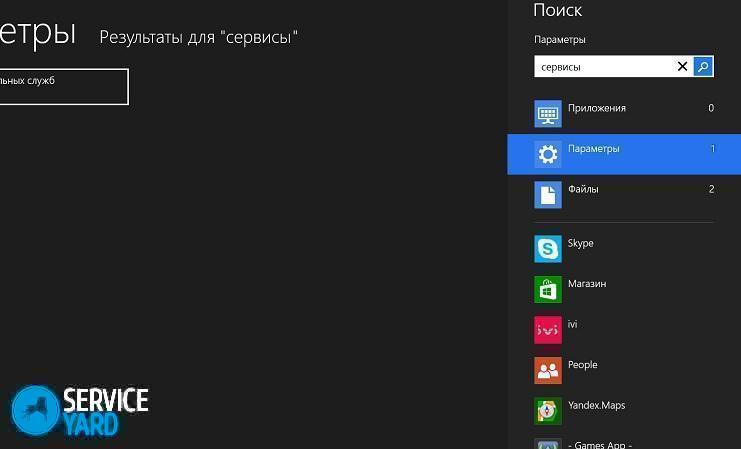

Báo cáo lỗi đánh máy
Văn bản được gửi đến các biên tập viên của chúng tôi: